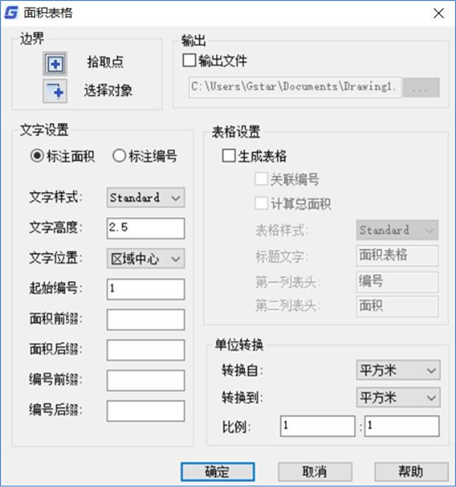上一節的CAD教程中簡單的給大家介紹了
CAD軟件繪制面積表格,今天我們來詳細的給各位
CAD制圖初學入門者介紹一下
CAD軟件繪制面積表格中的參數解釋。
執行面積表格命令后,會彈出如下圖所示的對話框。
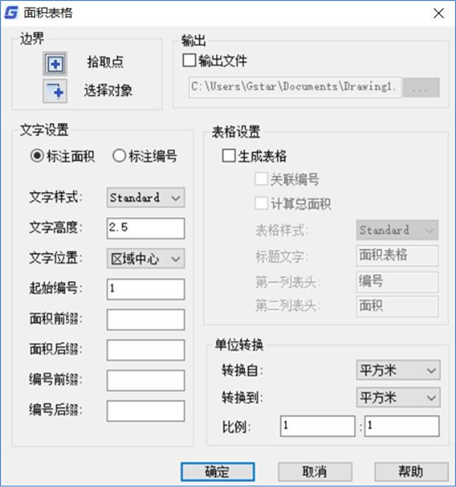
CAD軟件繪制面積表格的參數解釋
拾取點:可以搜索邊界獲取面積。單擊此按鈕后,可連續拾取封閉區域,可以在命令行輸入O回車切換成選擇對象。
選擇對象:在圖中拾取選擇的圖形,單擊此按鈕后,可連續拾取封閉圖形對象,可以在命令行輸入P 回車切換成拾取點。
文字樣式:設置標注的面積和編號使用的文字樣式,默認用當前文字樣式,可以根據需要選擇其他文字樣式。
文字高度:根據圖面要求的尺寸標注的面積和編號文字的高度,表格的文字高度、以及添加的引線箭頭大小也會自動根據設置進行調整。
標注面積:直接將面積標注在圖面上。
標注編號:在圖面上只標注編號。
文字位置:拾取區域或對象后,標注的面積默認放置在選擇區域的中心。在下拉列表中還可以選擇:拾取點、添加引線。如果設置成拾取點,則需要拾取插入點位置,然后直接將標注的面積或編號直接放置在鼠標拾取的位置;如果設置成添加引線,則需要從指定引線的位置點,點個數與快速引線(QLEADER)命令設置的個數一致,生成引線后連接到面積標注或編號。
起始編號:可以設置為數字或單個字母,每拾取一個面積,編號遞增依次,下次打開對話框會顯示上次累積后的值,用戶可以手動修改,修改后重新以修改后的編號為起始編號。
面積前綴:在圖面上需要寫在面積值前面的文字,如:面積=。面積后綴:在圖面上需要寫在面積值后面的文字,如:平方米。
編號前綴:在編號前面添加的固定文字。編號后綴:在編號后面添加的固定文字。
生成表格:在標注面積的同時生成或選擇一個面積表格,每拾取一個面積增加一行。
輸出文件:將拾取的面積輸出成TXT、CSV或XLS文件。
關聯編號:如果選擇標注面積,默認不勾選“關聯編號”,表格中的編號就是普通文字,可在表格中直接編輯。如果選擇標注編號,則默認勾選“關聯編號”,編號采用字段,使表格中編號與標注的編號內容一致,比如標注的編號手動修改成“客廳”,表格中編號自動修改成“客廳”。
計算總面積:如勾選總面積,則在表格最后加上總面積行。
表格樣式:選擇面積表格使用的表格樣式,默認使用當前表格樣式。
標題文字:設置表格標題的文字。
第一列表頭:編號,可以根據自己的需要修改表頭文字。第二列表頭:面積,可以根據自己的需要修改表頭文字。
轉換自:設置圖中使用的單位。
轉換到:設置要標注和統計的面積單位。
轉換因子:設置完轉換自和轉換到的單位后,將計算得到的轉換因子顯示到此處。用戶如果有特殊的需要,可以自己在此處輸入轉換因子,例如1:100表示轉換自的1個單位會轉成100個轉換到的單位。
操作流程:
執行命令,彈出上述對話框,用戶設置參數,點擊“拾取點”或“選擇對象”開始標注面積 或 點擊“取消” 取消操作。
如果用戶勾選了“創建表格”,命令行為:
拾取點創建表格<添加到表格(A)>:
用戶點擊獲取點坐標直接進入下一步流程,或輸入A或直接回車命令行:選擇要添加的表格<拾取點創建表格(P)>:
選中有效的表格將會進入下一步流程,或輸入P或直接回車。
表格創建或選定之后,命令行提示:
拾取點[選擇對象(O)]<退出(X)>:選擇對象[拾取點(P)]<退出(X)> :
拾取點[選擇對象(O)/放棄(U)]<退出(X)>:
選擇對象[拾取點(P)/放棄(U)]<退出(X)>:拾取點(P):指定點拾取封閉區域計算面積選擇對象(O):選擇對象計算面積
放棄(U):撤銷上一步操作,需至少拾取了一個點或選擇了一個對象之后退出(X):退出命令
以上的CAD教程就是CAD軟件繪制面積表格的全部內容了,使用的CAD繪圖軟件是在浩辰CAD下載中心安裝的浩辰CAD2002軟件,CAD制圖初學入門者可自行免費下載安裝。